ラップトップカメラがWindows10で機能しない問題を修正
公開: 2021-03-02
COVID-19の大流行により全世界が突然封鎖されたとき、Zoom、Microsoft Teams、Skypeなどのアプリケーションではアクティブユーザーの数が大幅に増加しました。 私たちが友人や家族と連絡を取り合うためにビデオ通話に目を向けている間、雇用主はオンラインチームミーティングの実施を開始しました。 突然、黒いテープで覆われたラップトップWebカメラが日光を浴び、ほぼ毎日数時間アクションを経験しました。 残念ながら、多くのユーザーはラップトップカメラを正しく動作させるのに苦労しました。 この記事では、Windows 10ラップトップWebカメラが正常に機能しない場合に、ラップトップカメラがWindows10で機能しない問題を修正するためのさまざまなトラブルシューティングのヒントを紹介します。
Webカメラは、ラップトップに組み込まれた追加のハードウェアコンポーネントであり、他のハードウェアコンポーネントと同様に、システムに適切なデバイスドライバーをインストールする必要があります。 特定のメーカーでは、ユーザーが特定のキー、キーの組み合わせを押すか、組み込みのアプリを使用してWebカメラを無効にすることを許可しているため、最初にWebカメラが無効になっていないことを確認する必要があります。 次に、一部のユーザーは、プライバシーのために(そして、ハッカー/サイバーセキュリティ映画をあまりにも多く見たために)、アプリケーションがWebカメラにアクセス/使用することを禁止することがよくあります。 それが実際に当てはまる場合は、アプリケーションにカメラへのアクセスを許可するだけで、すべての問題が解決するはずです。 最近のWindows品質の更新またはサードパーティのウイルス対策プログラムも、Webカメラの誤動作の原因である可能性があります。 それで、これ以上時間を無駄にすることなく、Windows10でラップトップカメラが機能しない問題を修正する問題から始めましょう。
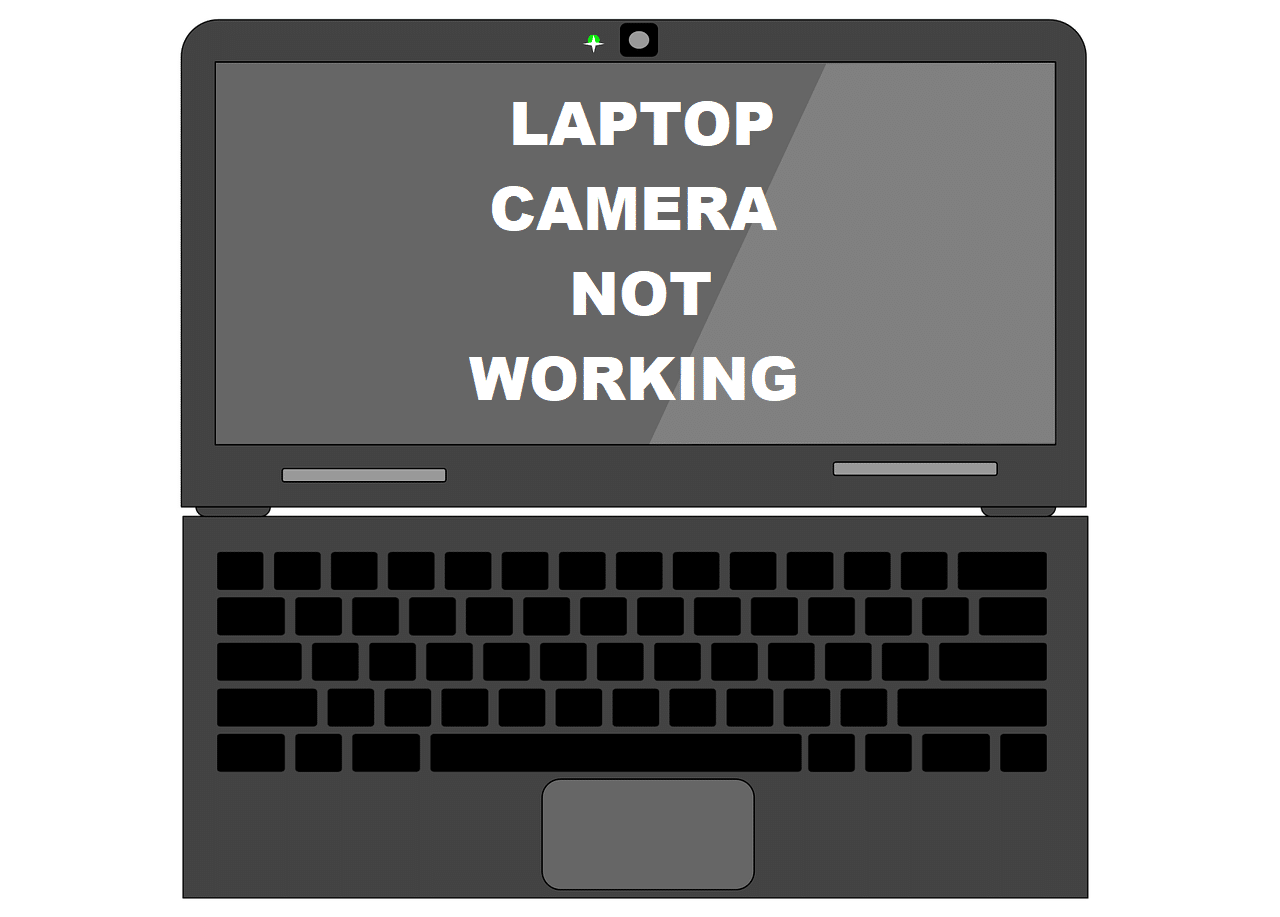
コンテンツ
- ラップトップカメラがWindows10で機能しない問題を修正
- 方法1:カメラアクセス設定を確認する
- 方法2:ウイルス対策設定を確認して、ラップトップカメラが機能しない問題を修正する
- 方法3:ハードウェアトラブルシューティングを実行する
- 方法4:カメラドライバーをロールバックまたはアンインストールする
- 方法5:Webカメラドライバーを手動で更新する
- 方法6:WindowsUpdateをアンインストールする
- 方法7:PCをリセットする
ラップトップカメラがWindows10で機能しない問題を修正
まず、Webカメラが有効になっているかどうか、必要なすべてのアプリケーションがWebカメラにアクセスできるかどうかを確認し、アンチウイルスがアプリケーションによるカメラへのアクセスをブロックしていないことを確認します。 次に、組み込みのハードウェアトラブルシューティングを実行して、Windowsに問題を自動的に修正させ、正しいカメラドライバーがインストールされていることを確認します。 最終的に、問題が解決しない場合、最後の手段は、以前のWindowsバージョンにロールバックするか、コンピューターをリセットすることです。
ラップトップWebカメラをWindows10で再び機能させるための7つの方法は次のとおりです。
方法1:カメラアクセス設定を確認する
明らかなことから始めて、そもそも無効にすると、ラップトップWebカメラは機能しません。 ウェブカメラを無効にする動機はさまざまですが、それらすべてに共通の根本的な懸念があります–「プライバシー」。 いくつかのメーカーは、ユーザーがホットキーの組み合わせまたはファンクションキーの1つを使用してWebカメラを無効にすることを許可しています。 カメラアイコンのファンクションキーにストライクが表示されているかどうかを注意深く確認するか、Googleですばやく検索して、ウェブカメラの有効化と無効化のキーショートカット(メーカー固有)を確認し、カメラが無効になっていないことを確認します。 一部の外部Webカメラアタッチメントにもオンオフスイッチがあり、ビデオ会議を開始する前に、スイッチがオンの位置にあることを確認してください。
注: Lenovoユーザーは、Lenovo設定アプリケーションを開き、次にカメラ設定を開き、プライバシーモードを無効にして、アプリケーションを最新バージョンに更新する必要があります。 同様に、他のメーカー(Dellユーザー向けのDell Webcam Central)には、問題を回避するために最新である必要がある独自のWebカメラアプリケーションがあります。
さらに、Windowsを使用すると、ユーザーはデバイスがWebカメラにアクセスするのを完全に制限できるほか、組み込みおよびサードパーティのアプリケーションがアクセスできるデバイスを選択できます。 カメラの設定を確認し、必要なアプリケーション(Zoom、Skypeなど)がカメラにアクセスできるかどうかを確認しましょう。 そうでない場合は、必要なアクセス権を手動で付与します。
1. Windowsキーを押して[スタート]メニューをアクティブにし、歯車/歯車のアイコンをクリックするか、 Windowsキー+ Iを押してWindows設定を起動し、[プライバシー設定]をクリックします。
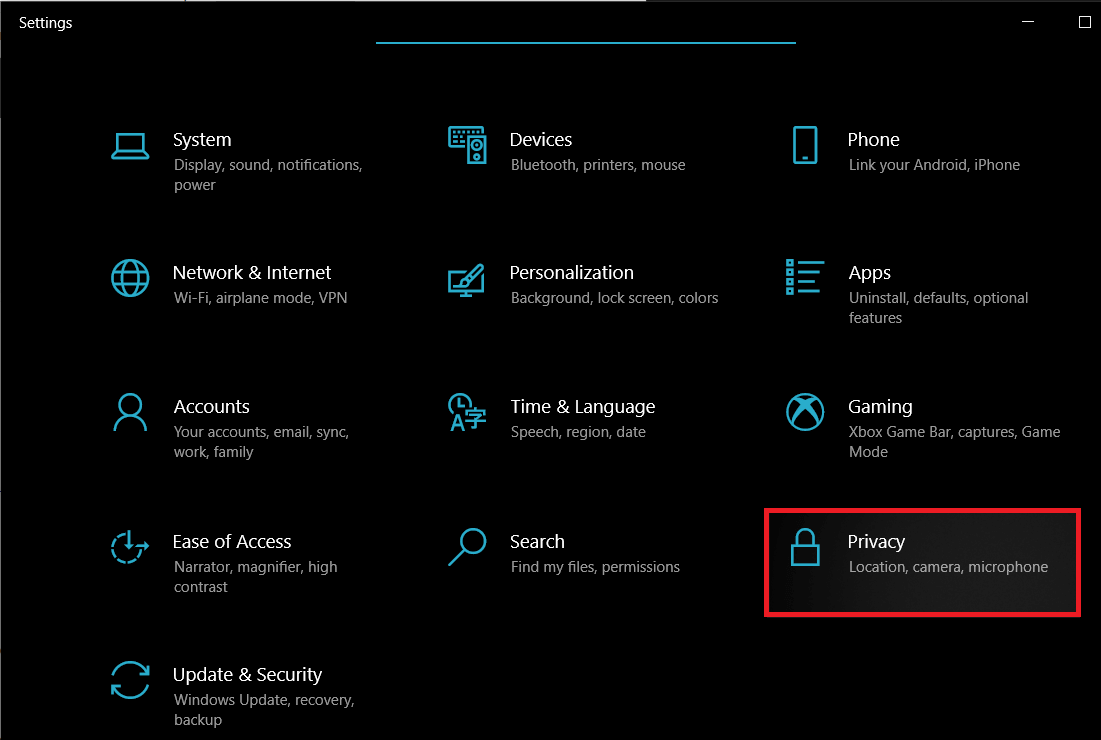
2.左側のペインのナビゲーションメニューを使用して、[カメラ]ページ([アプリのアクセス許可]の下)に移動します。
3.右側のパネルで、[変更]ボタンをクリックし、デバイスが現在カメラにアクセスできない場合は、次の[このデバイスのカメラアクセス]スイッチをオンにします。
4.次に、 [アプリにカメラへのアクセスを許可する]の下のスイッチをオンにします。
![左側のペインのナビゲーションメニューを使用して、[カメラ]ページ([アプリのアクセス許可]の下)に移動します。](/uploads/article/1226/7Y5kHPa8W8bot1it.png)
5.右パネルを下にスクロールして、Webカメラにアクセスできる個々のMicrosoftおよびサードパーティのアプリケーションを選択します。
方法2:ウイルス対策設定を確認して、ラップトップカメラが機能しない問題を修正する
ウイルス対策アプリケーションは、ウイルス攻撃やマルウェアプログラムの侵入をチェックしながら、他の多くのことからユーザーを保護します。 たとえば、Web Protectionは、ユーザーが疑わしいWebサイトにアクセスしたり、インターネットから有害なファイルをダウンロードしたりしないようにします。 同様に、ウイルス対策プログラムのプライバシーモードまたは保護機能は、どのアプリケーションがラップトップカメラにアクセスできるかを規制し、無意識のうちに問題を引き起こす可能性があります。 Webカメラ保護オプションをオフにして、カメラが正常に動作し始めるかどうかを確認するだけです。
1.ショートカットアイコンをダブルクリックして、アンチウイルスプログラムを開きます。
2.プログラムのプライバシー設定にアクセスします。
3.Webカメラ保護またはアプリケーションのWebカメラアクセスのブロックに関連する設定を無効にします。
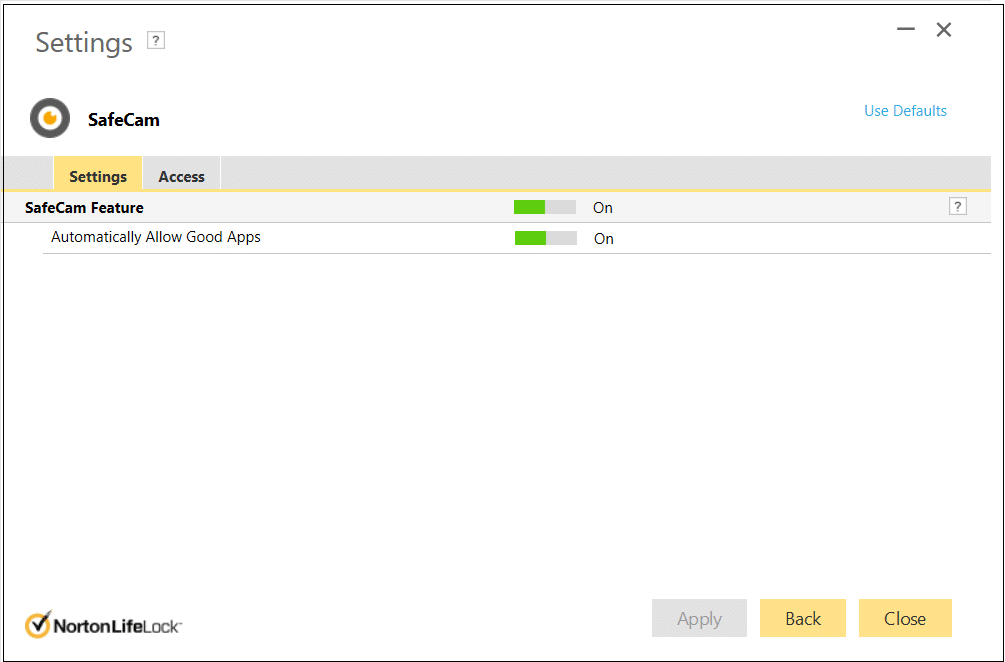
また読む:ラップトップがWiFiに接続しない問題を修正する(写真付き)
方法3:ハードウェアトラブルシューティングを実行する
必要なすべてのアクセス許可が利用できる場合は、WindowsがラップトップカメラをWindows10自体で機能しない問題を修正できるようにします。 この目的には、キーボード、プリンター、オーディオデバイスなどの問題を見つけて修正できる組み込みのハードウェアトラブルシューティングツールを使用できます。
1.Windowsキー+ Rを押して[ファイル名を指定して実行]コマンドボックスを起動し、コントロールまたはコントロールパネルと入力し、Enterキーを押してアプリケーションを開きます。
![[ファイル名を指定して実行]コマンドボックスにcontrolと入力し、Enterキーを押してコントロールパネルアプリケーションを開きます](/uploads/article/1226/AzxaWjvbGYPL12aW.png)
2.必要に応じてアイコンのサイズを調整し、トラブルシューティングアイコンをクリックします。
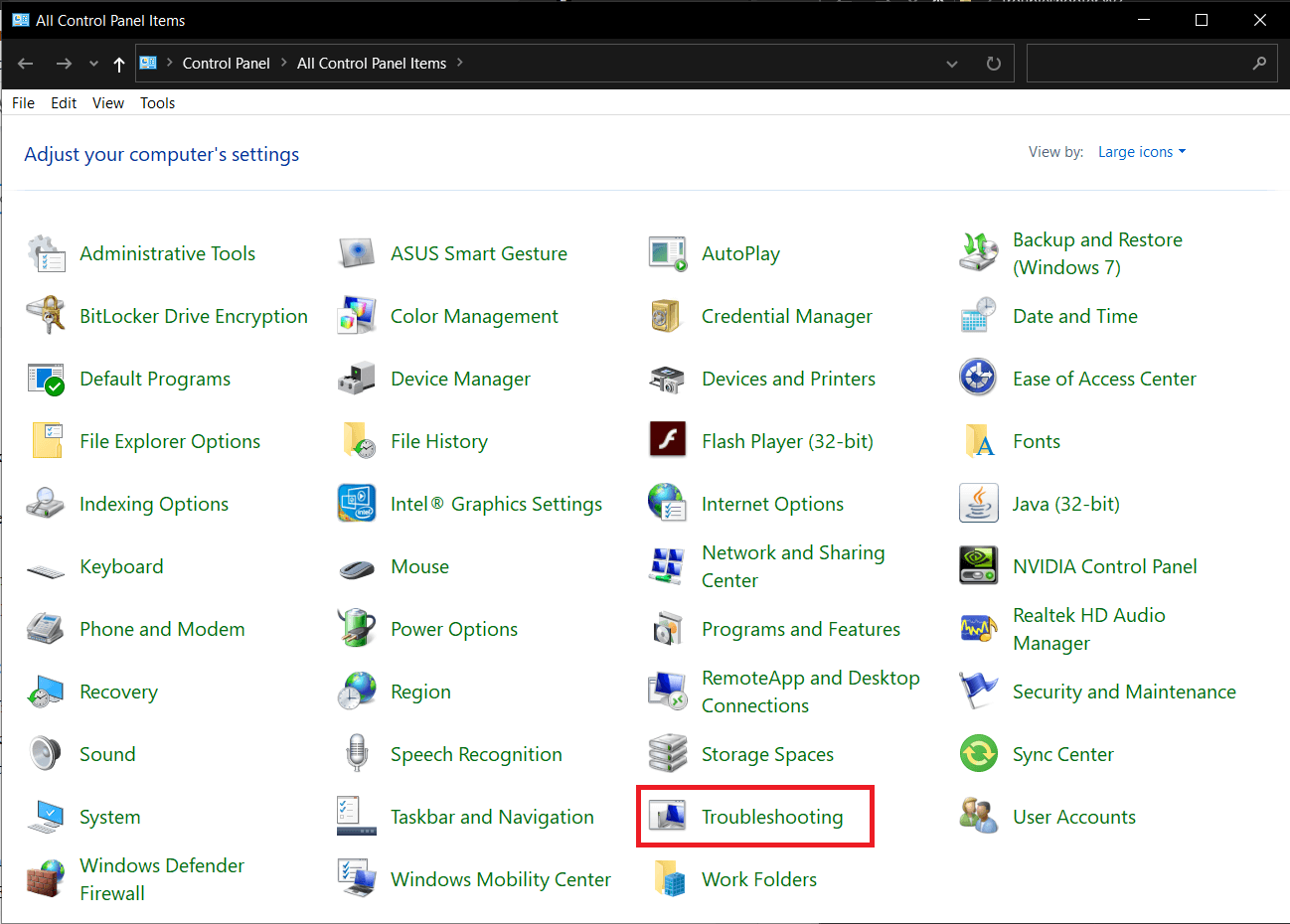
3.次に[すべて表示]をクリックします。
![左側のペインで[すべて表示]をクリックします](/uploads/article/1226/NbWIl525D4woEI5C.jpg)
4.次のリストからハードウェアとデバイスのトラブルシューティングツールを見つけてクリックし、画面の指示に従ってトラブルシューティング手順を開始します。
ハードウェアとデバイスのトラブルシューティングが見つからない場合でも、必要なトラブルシューティングを起動する別の方法があるため、心配する必要はありません。
a)検索バーでコマンドプロンプトを検索し、[管理者として実行]をクリックします。
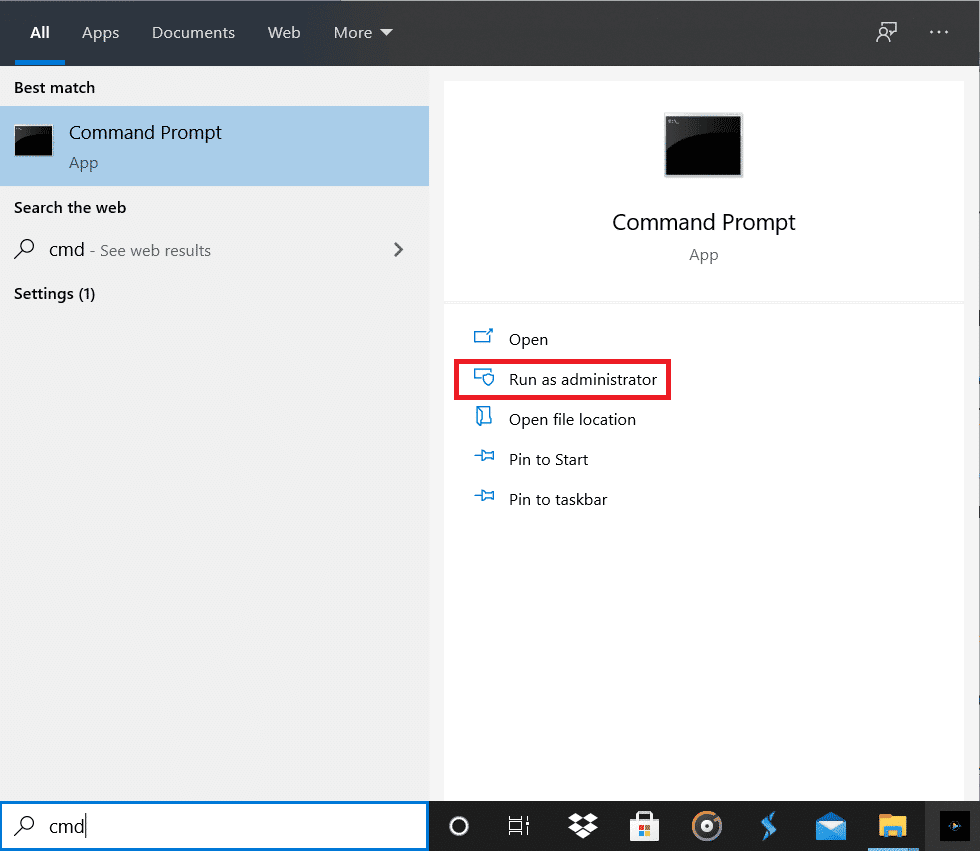
b)以下のコマンドラインを注意深く入力し、Enterキーを押して実行します。
msdt.exe -id DeviceDiagnostic
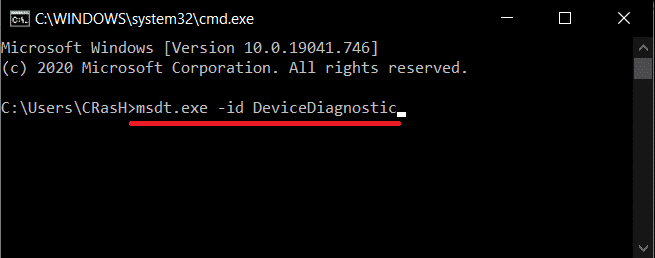
c)次のウィンドウで[詳細設定]ボタンをクリックし、[修復を自動的に適用する]がオンになっていることを確認して、[次へ]をクリックします。

![次のウィンドウで[詳細設定]ボタンをクリックし、[修復を自動的に適用する]がオンになっていることを確認して、[次へ]をクリックします。](/uploads/article/1226/d8FAM3VHxDJHOObn.png)
うまくいけば、トラブルシューティングは、Windows10の問題で動作していないラップトップカメラを修正できるようになります。
方法4:カメラドライバーをロールバックまたはアンインストールする
ドライバのロールバックまたはアンインストールは、ハードウェア関連の問題が発生するたびに通常は機能するトリックです。 最近のWindowsUpdate、バグ、現在のビルドの互換性の問題、または同じドライバーの異なるバージョンからの干渉が原因で、ドライバーが破損することがよくあります。
1. [スタート]メニューボタンを右クリックして(またはWindowsキー+ Xを押して)、 [パワーユーザー]メニューから[デバイスマネージャー]を選択します。
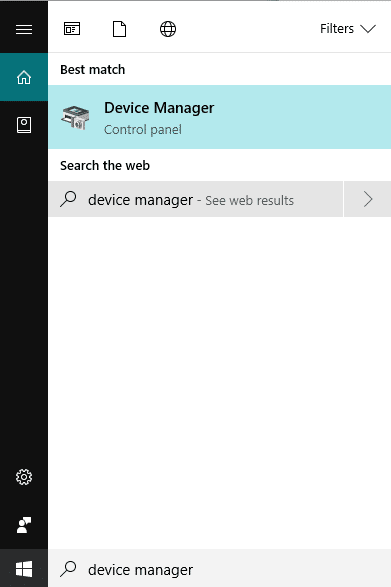
2. Windowsのバージョンに応じて、デバイスマネージャに「カメラ」または「イメージングデバイス」が表示されます。 使用可能なエントリを展開します。
3. Webカメラデバイスを右クリックし、次のメニューから[プロパティ]を選択します。 デバイスをダブルクリックして、その設定にアクセスすることもできます。
![Webカメラデバイスを右クリックして、[プロパティ]を選択します](/uploads/article/1226/QnJSvKx3OkB4njbm.png)
4. [プロパティ]ウィンドウの[ドライバー]タブに移動します。
5.ほとんどのユーザーの場合、コンピューターが以前のドライバーファイルを保持していないか、他のドライバーファイルがインストールされていない場合、[ドライバーのロールバック]ボタンはグレー表示されます(使用できません)。 ロールバックドライバオプションを使用できる場合は、それをクリックします。 他のユーザーは、[ドライバー/デバイスのアンインストール]をクリックして、現在のドライバーを直接アンインストールできます。 受け取ったポップアップを確認します。
![[プロパティ]ウィンドウの[ドライバー]タブに移動します。 |修正:ラップトップカメラがWindows10で機能しない](/uploads/article/1226/ShPVO2OqscBcMi4m.png)
6.次に、コンピューターを再起動して、Windowsに必要なカメラドライバーを自動的に再インストールさせます。 これは、ラップトップカメラがWindows10で機能しない問題を修正するのに役立つ場合があります。
また読む: Windows10でノートパソコンの画面を半分に分割する
方法5:Webカメラドライバーを手動で更新する
場合によっては、ハードウェアドライバーが単に古くなっており、すべての問題を修正するために最新バージョンに置き換える必要があります。 この目的でDriverBoosterなどのサードパーティアプリケーションを利用するか、製造元のWebサイトからWebカメラドライバーファイルを手動でダウンロードして自分でインストールすることができます。 ドライバーを手動で更新するには-
1.前の方法のステップ1から4に従い、カメラの[プロパティ]ウィンドウの[ドライバー]タブに移動します。 [ドライバーの更新]ボタンをクリックします。
![[ドライバーの更新]ボタンをクリックします。](/uploads/article/1226/ehVUVLBgJLwBxiPe.png)
2.次のウィンドウで、[ドライバーの自動検索]を選択します。 実際に製造元のWebサイトからドライバーファイルを手動でダウンロードした場合は、[コンピューターの参照]を選択してドライバーのオプションを選択します。
![次のウィンドウで、[ドライバーを自動的に検索する]を選択します。 |修正:ラップトップカメラがWindows10で機能しない](/uploads/article/1226/R5c8MspOzQ1nuofX.png)
3.ドライバーファイルが保存されている場所に手動で移動してインストールするか、[コンピューターで使用可能なドライバーのリストから選択する]を選択し、適切なドライバー(USBビデオデバイス)を選択して、[次へ]をクリックします。
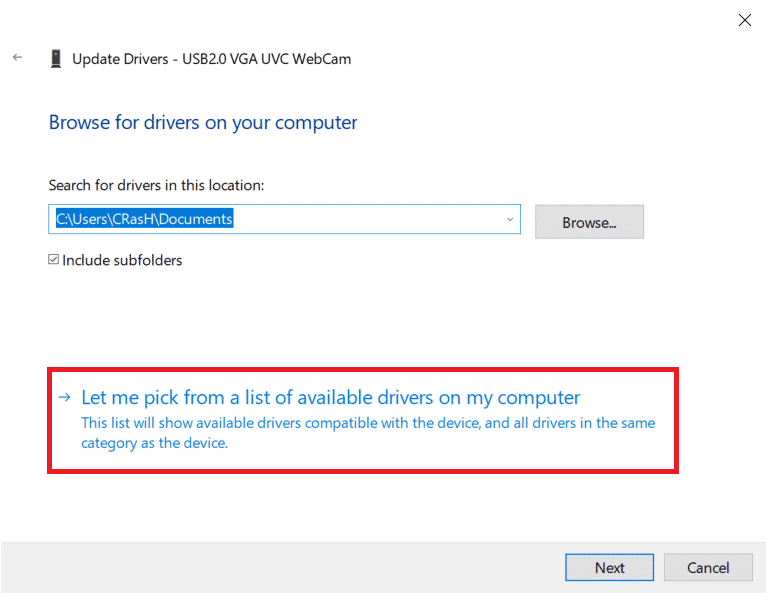
4.適切な対策のためにコンピュータを再起動します。
互換モードでドライバをインストールして、成功の可能性を高めることもできます。 保存したドライバファイルを見つけて右クリックし、[プロパティ]を選択します。 [プロパティ]ウィンドウの[互換性]タブに移動し、[このプログラムを互換モードで実行する]の横のチェックボックスをオンにします。 次に、ドロップダウンリストから適切なオペレーティングシステムを選択し、 [適用]、[ OK]の順にクリックします。 次にドライバをインストールし、Webカメラの問題が解決されているかどうかを確認します。
![[プロパティ]ウィンドウの[互換性]タブに移動し、[このプログラムを互換モードで実行する]の横のチェックボックスをオンにします。](/uploads/article/1226/z51VoSwR4LTttmJy.png)
方法6:WindowsUpdateをアンインストールする
機能の更新は、新しい機能を導入し、以前のOSビルドの問題/バグを修正するWindowsユーザーに定期的にプッシュされます。 場合によっては、新しい更新によって状況が悪化し、1つか2つ壊れることがあります。 最新のアップデートをインストールする前にラップトップカメラが完全に機能した場合、それは確かにあなたに当てはまります。 新しいWindowsUpdateを待つか、問題が発生していない以前のビルドにロールバックします。
1.Windowsキー+ Iを押して[設定]を開き、[更新とセキュリティ]をクリックします。
![Windowsキー+ Iを押して[設定]を開き、[更新とセキュリティ]、[セキュリティ]の順にクリックします。修正:ラップトップカメラがWindows10で機能しない](/uploads/article/1226/TnROevwmGP4IpSNV.png)
2. [Windows Update]タブで、[更新履歴の表示]をクリックします。
![右側のパネルを下にスクロールして、[更新履歴の表示]をクリックします](/uploads/article/1226/vn7VgVykFSWayF4O.png)
3.次に、[更新のアンインストール]をクリックします。
![[更新のアンインストール]ハイパーリンクをクリックします](/uploads/article/1226/4v72AG1Ep1fDRg52.png)
4.最新の機能/品質のWindowsUpdateをアンインストールします。 アンインストールするには、[アンインストール]ボタンを選択してクリックするだけです。
![[アンインストール]ボタンを選択してクリックします。 |修正:ラップトップカメラがWindows10で機能しない](/uploads/article/1226/MrLiPJQG0o3e3Z5h.png)
方法7:PCをリセットする
うまくいけば、上記の方法の1つで、発生したすべてのカメラの問題が修正されましたが、修正されなかった場合は、最後のオプションとしてコンピューターをリセットしてみてください。 ユーザーは、個人ファイルを保持して設定をリセットするか(アプリケーションは削除されます)、すべてを一度に削除するかを選択できます。 すべての個人ファイルを保持したまま最初にPCをリセットすることをお勧めします。それが機能しない場合は、すべてをリセットして、ラップトップカメラがWindows10の問題で機能しない問題を修正してみてください。
1. Windows Update設定を再度開き、今度はリカバリページに移動します。
2. [このPCをリセット]の下の[開始]ボタンをクリックします。
![[リカバリ]ページに切り替えて、[このPCをリセット]の下の[開始]ボタンをクリックします。](/uploads/article/1226/c3foHp8rd8Yyb9EW.png)
3.次のウィンドウにファイルを保持することを選択し、画面の指示に従ってコンピューターをリセットします。
![ファイルを保持するオプションを選択し、[次へ]をクリックします](/uploads/article/1226/RJ7UrZZpdhFMREOQ.jpg)
おすすめされた:
- タスクバーにCPUとGPUの温度を表示する方法
- ノートパソコンから突然音が出なくなった場合はどうすればよいですか?
- Windows10でビデオからオーディオを削除する3つの方法
- Windows10でリモートデスクトップが接続しない問題を修正する
最近ラップトップが転倒した場合は、専門家に確認してもらうか、手動で画面をこじ開けてWebカメラの接続を確認することをお勧めします。 落下により接続が緩んだか、デバイスに重大な損傷を与えた可能性があります。
このガイドがお役に立てば幸いです。また、Windows10の問題でラップトップカメラが機能しない問題を修正できたことを願っています。 このトピックに関するその他のサポートについては、 info @ techcult.comまたは以下のコメントセクションまでお気軽にお問い合わせください。
